Questa guida spiega in dettaglio come giocare ai giochi Sega CD sul tuo Steam Deck utilizzando EmuDeck. Copriremo tutto, dalla configurazione iniziale alla risoluzione dei problemi post-aggiornamento.
Passaggi e consigli pre-installazione
 Prima di installare EmuDeck, abilita la modalità sviluppatore e il debug remoto CEF per la compatibilità con gli aggiornamenti futuri.
Prima di installare EmuDeck, abilita la modalità sviluppatore e il debug remoto CEF per la compatibilità con gli aggiornamenti futuri.
Modalità sviluppatore:
- Accendi la tua Steam Deck.
- Accedi al menu Steam (pulsante Steam).
- Vai a Sistema > Modalità sviluppatore e attivala.
- Vai al menu Sviluppatore e attiva il debug remoto CEF.
- Accedi al menu di accensione (pulsante Steam) e passa alla modalità desktop.
Articoli essenziali:
- Una veloce scheda microSD A2 per EmuDeck e giochi. Formatta questa carta sul tuo Steam Deck.
- CD ROM e file BIOS Sega ottenuti legalmente.
- (Facoltativo ma consigliato) Una tastiera e un mouse per una gestione più semplice dei file.
Formattazione della scheda SD:
- Inserisci la tua scheda microSD.
- Apri il menu Steam, vai su Archiviazione e formatta la scheda SD.
Download e installazione di EmuDeck
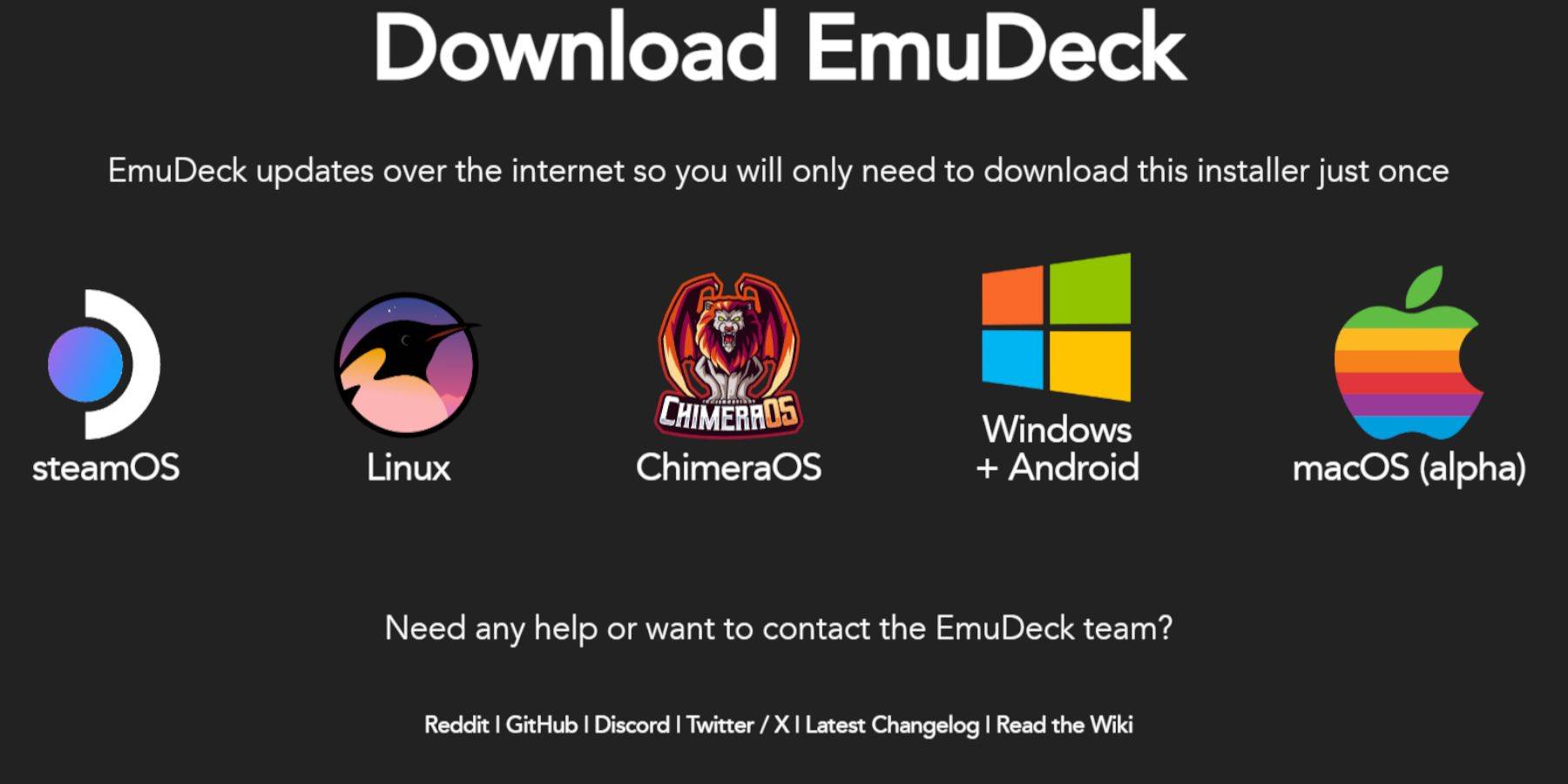
- Premi il pulsante Steam, seleziona Accensione e passa alla modalità Desktop.
- Scarica un browser dal Discovery Store.
- Scarica EmuDeck dal suo sito ufficiale, selezionando la versione SteamOS.
- Esegui il programma di installazione e scegli Installazione personalizzata.
- Seleziona la tua scheda SD come percorso di installazione.
- Scegli RetroArch, MelonDS, Steam ROM Manager ed Emulation Station (o seleziona tutti gli emulatori).
- Completa il processo di installazione.
Trasferimento di file Sega CD
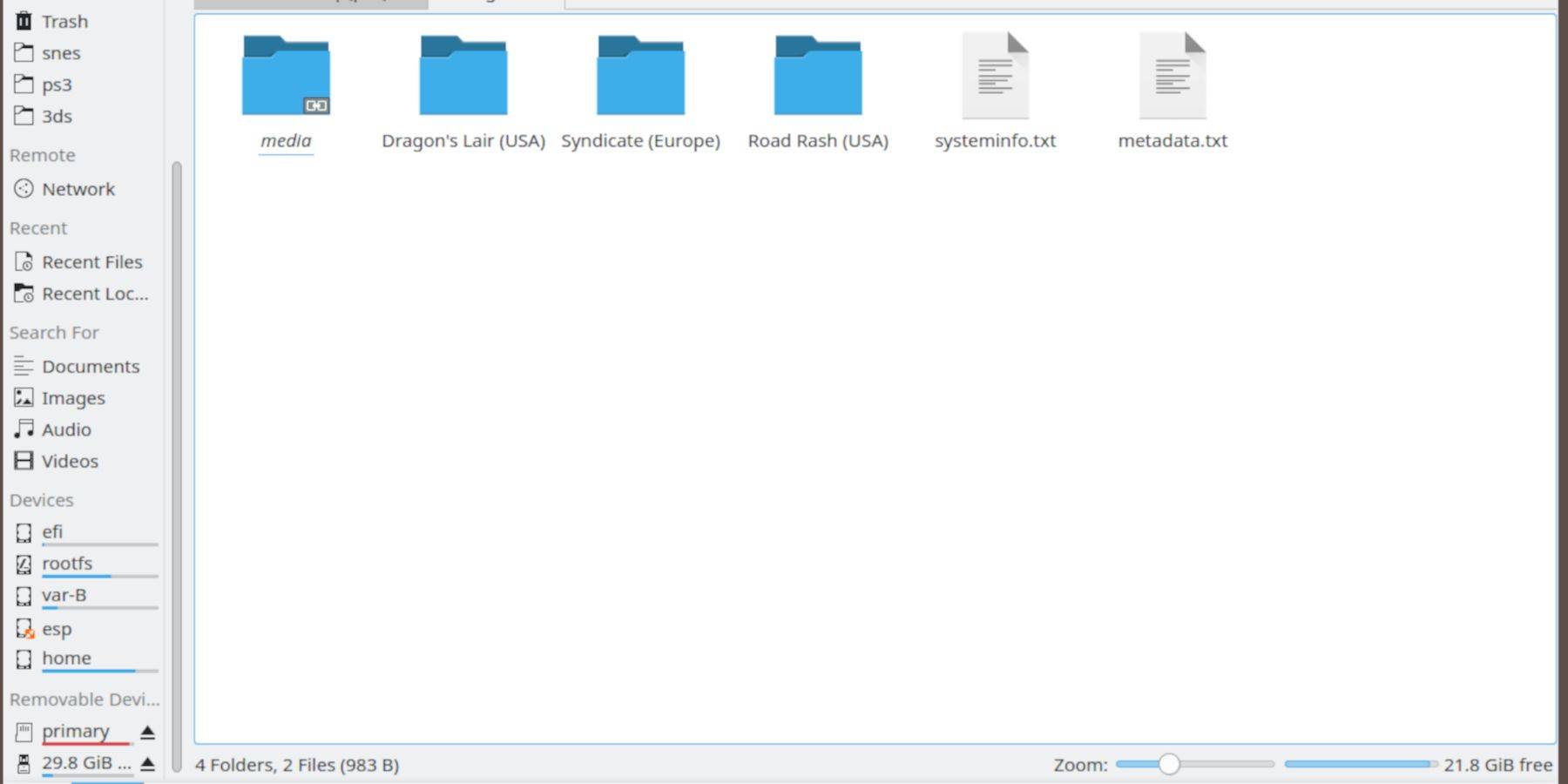
File BIOS:
- Apri il browser dei file Dolphin in modalità desktop.
- Vai alla tua scheda SD (primaria).
- Vai alla cartella
Emulation, quindiBIOSe trasferisci i file del BIOS.
CD ROM Sega:
- Vai alla tua scheda SD (primaria) >
Emulation>ROMS. - Apri la cartella
segaCDomegaCD. - Trasferisci le tue ROM in questa cartella.
Aggiunta di ROM con Steam ROM Manager
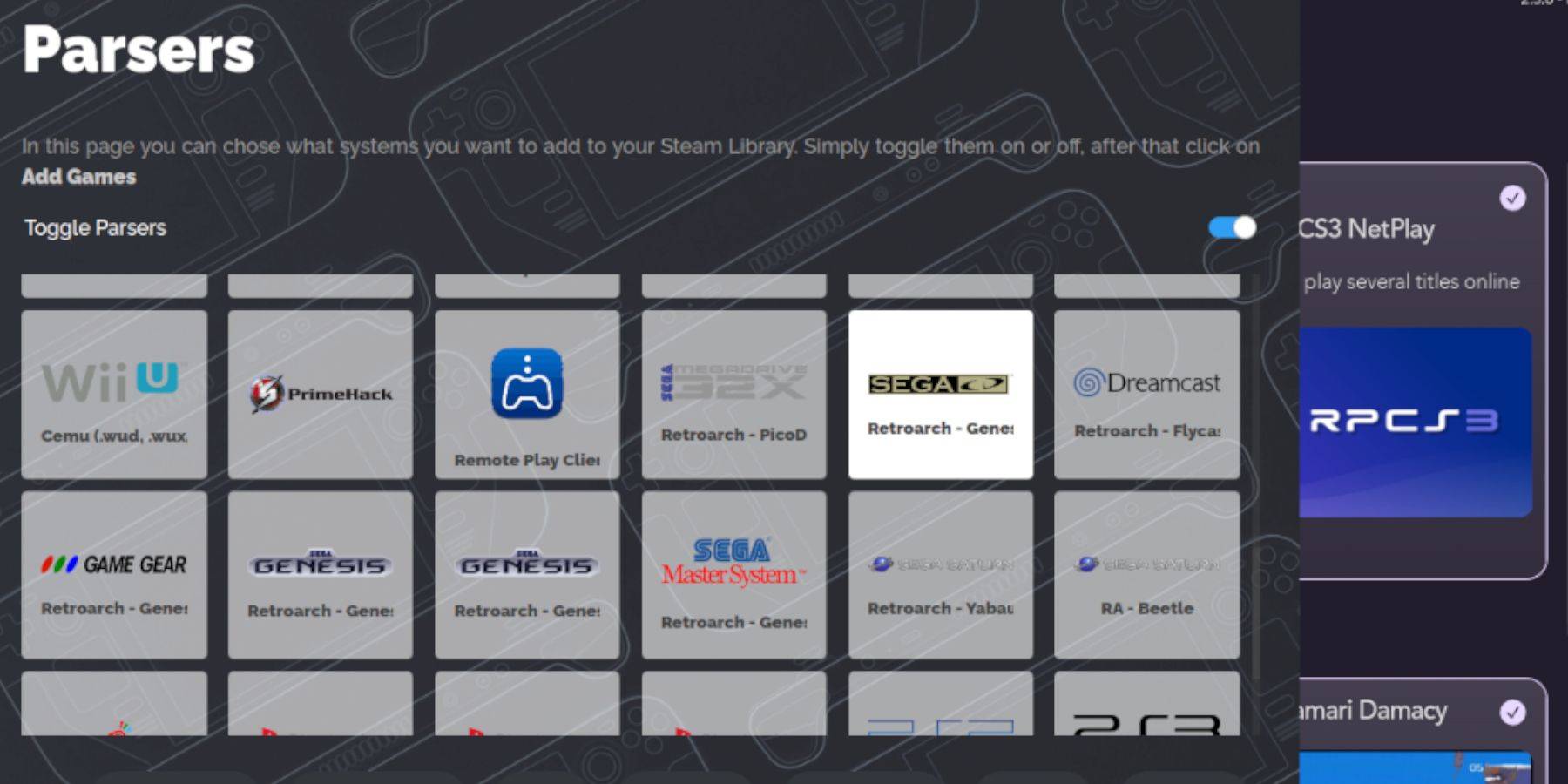
- Apri EmuDeck e avvia Steam ROM Manager.
- Fai clic su Avanti, quindi fai clic sulle due finestre del Nintendo DS (questo passaggio potrebbe sembrare strano, ma fa parte del processo).
- Fai clic su "Aggiungi giochi" e poi su "Analizza".
- Steam ROM Manager preparerà i tuoi giochi e le tue box art.
Riparazione delle copertine mancanti
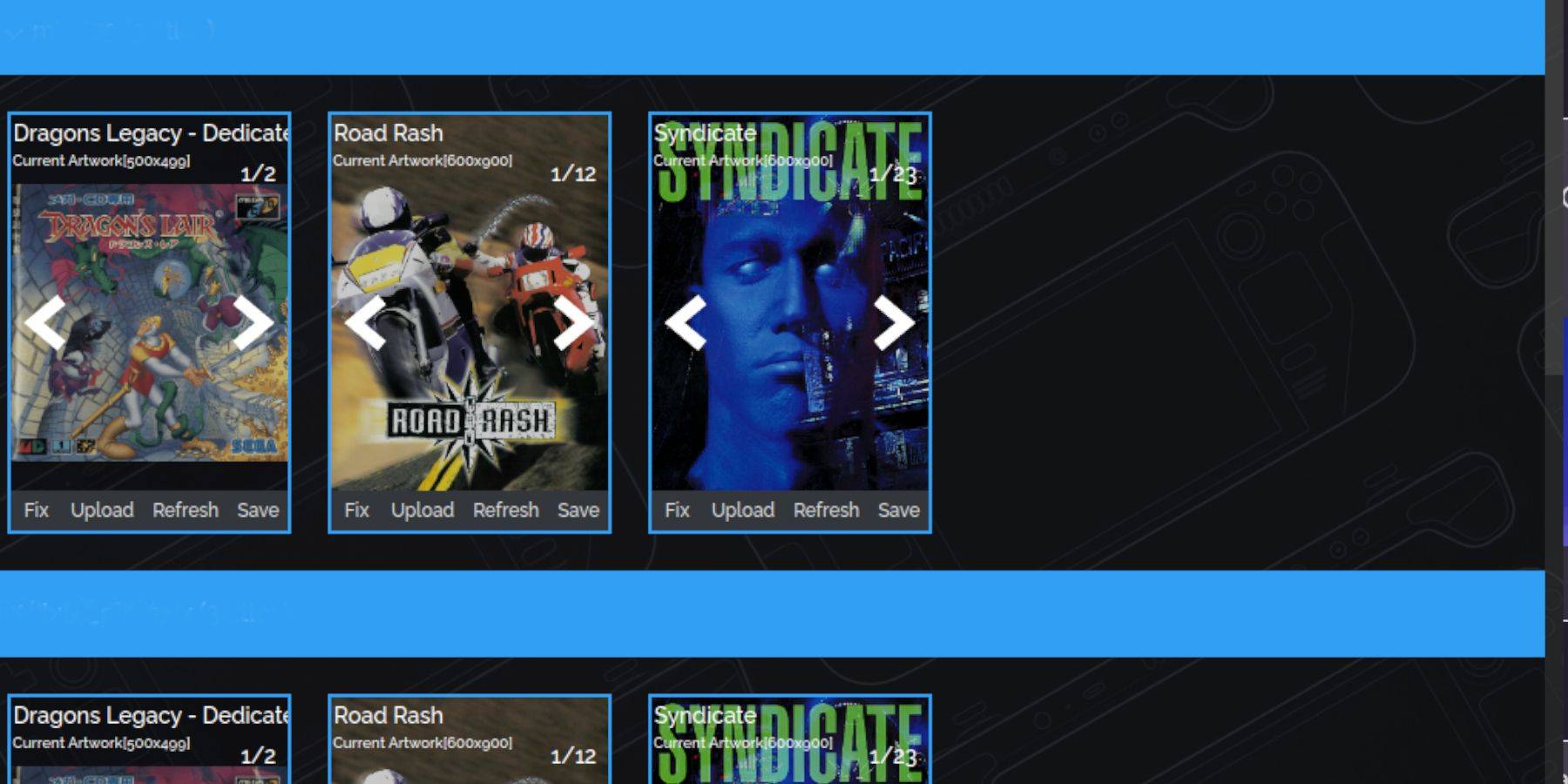
Se mancano le copertine:
- Seleziona "Correggi".
- Cerca il titolo del gioco.
- Scegli una copertina e fai clic su "Salva e chiudi".
Aggiunta manuale di copertine:
- Fai clic su "Carica".
- Seleziona l'immagine di copertina scaricata.
- Fai clic su "Salva e chiudi".
Giocare ai tuoi giochi Sega CD
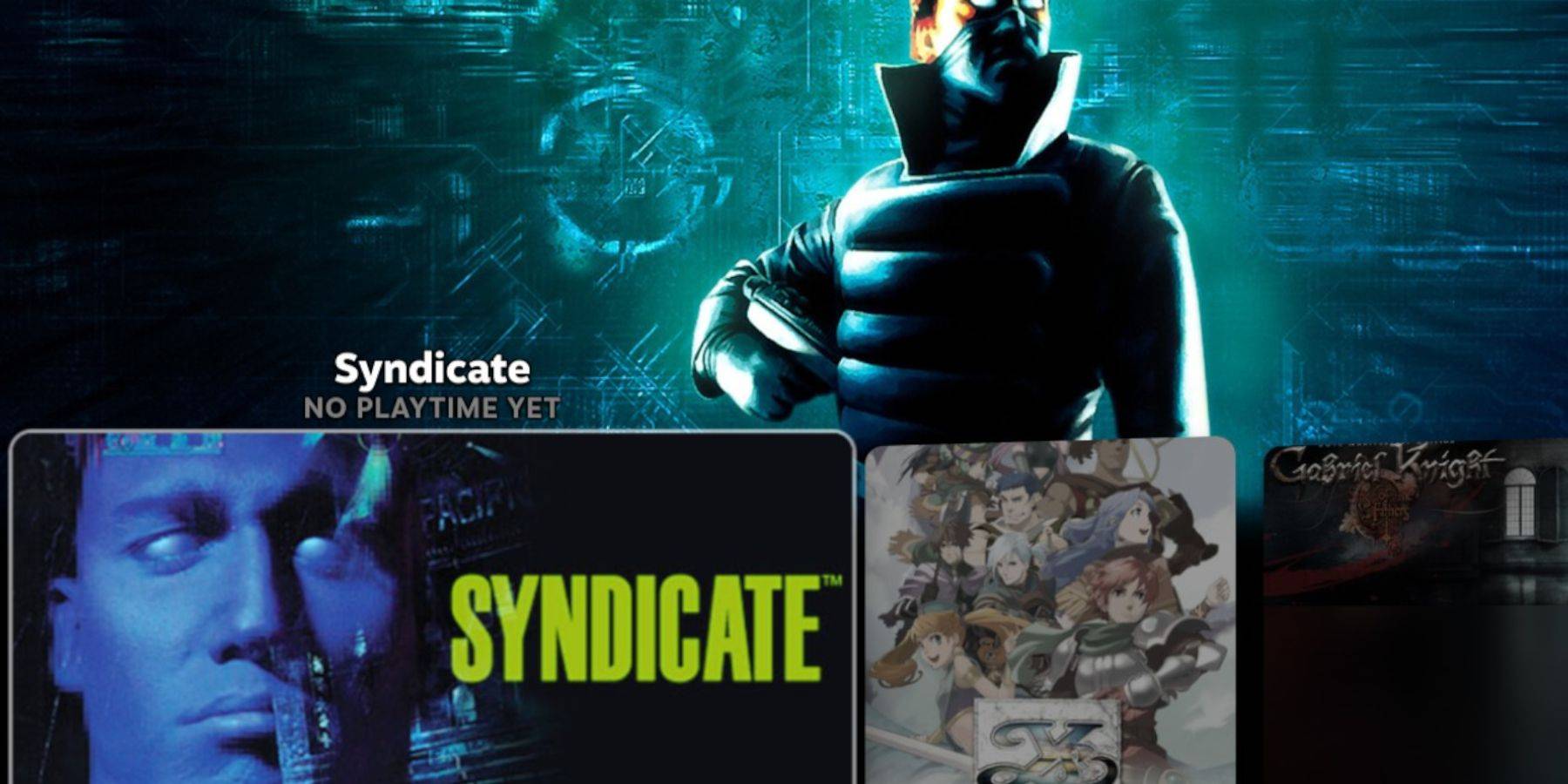
- Premi il pulsante Vapore.
- Vai a Libreria > Raccolte.
- Apri la cartella del CD Sega e avvia i tuoi giochi.
Utilizzo di Emulation Station:
Emulation Station offre un'esperienza di libreria più organizzata, soprattutto per i giochi multi-disco.
- Premi il pulsante Vapore.
- Vai a Libreria > Non Steam.
- Avvia Emulation Station. Utilizza il menu per estrarre metadati e box art da TheGamesDB.
Installazione del Decky Loader e degli utensili elettrici
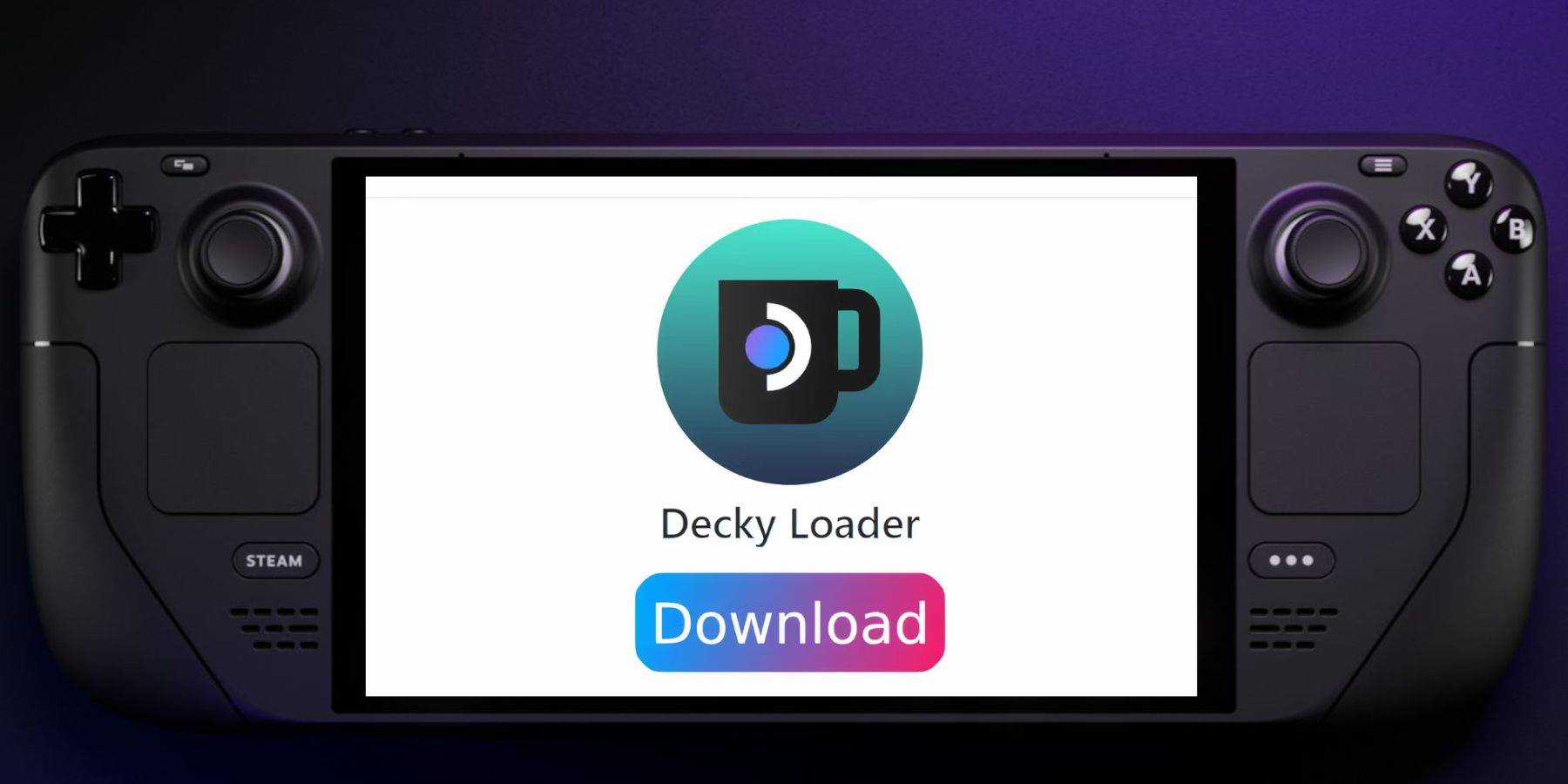
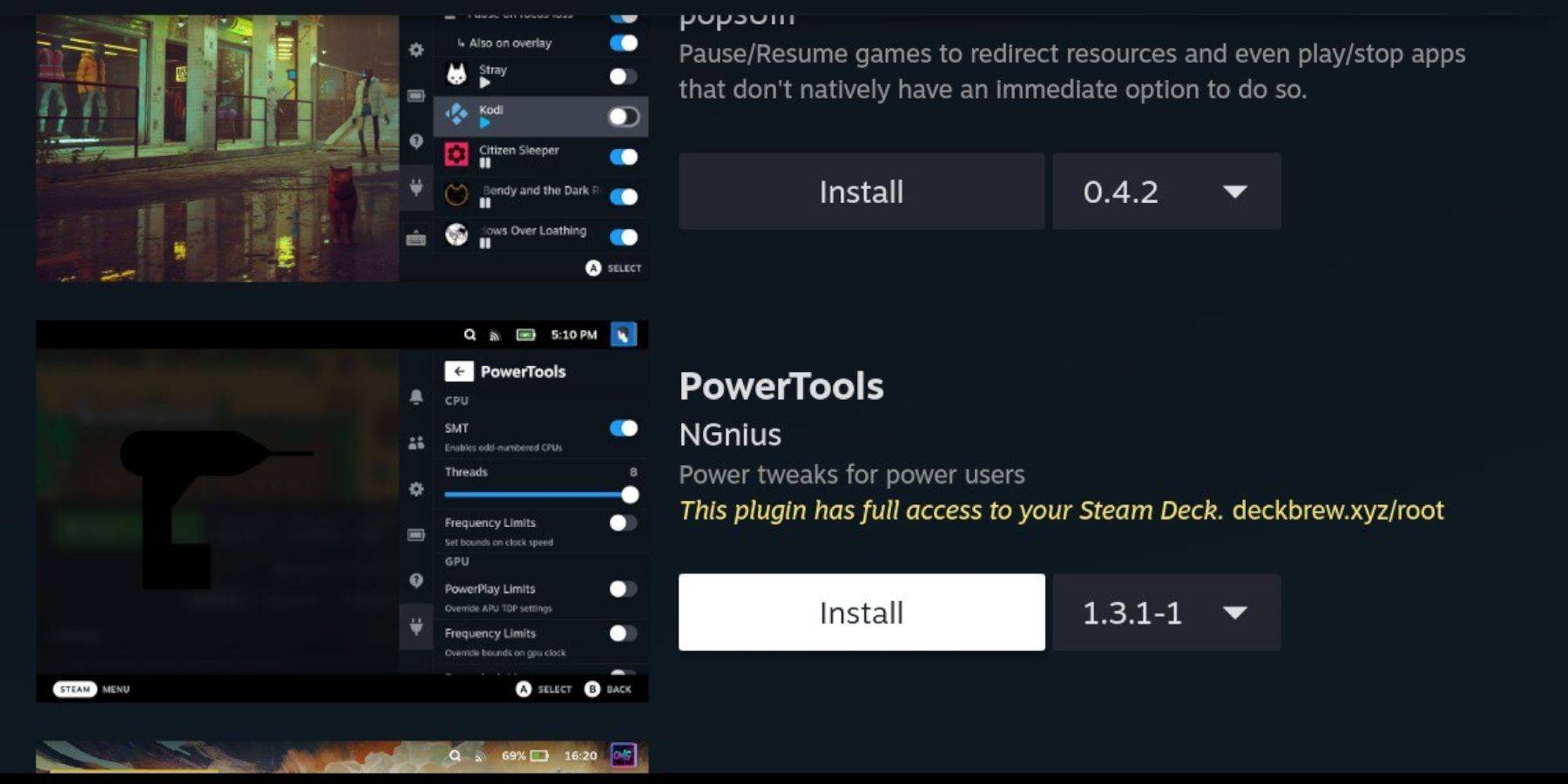
EmuDeck consiglia Decky Loader per l'installazione di Power Tools per ottimizzare le prestazioni di emulazione.
Installazione del caricatore Decky:
- Passa alla modalità desktop.
- Scarica Decky Loader dalla sua pagina GitHub.
- Esegui il programma di installazione e scegli l'installazione consigliata.
- Riavvia il tuo Steam Deck in modalità di gioco.
Installazione e configurazione di utensili elettrici:
- Apri il menu del plugin Decky Loader (pulsante QAM).
- Vai al Decky Store e installa Power Tools.
- Avvia un gioco Sega CD.
- Accedi agli utensili elettrici tramite QAM.
- Disabilita SMT, imposta Thread su 4.
- Apri il menu Prestazioni (icona della batteria), attiva Visualizzazione avanzata.
- Attiva il controllo manuale dell'orologio della GPU e imposta la frequenza dell'orologio della GPU su 1200.
- Salva i profili per gioco.
Risolto il problema con Decky Loader dopo un aggiornamento di Steam Deck
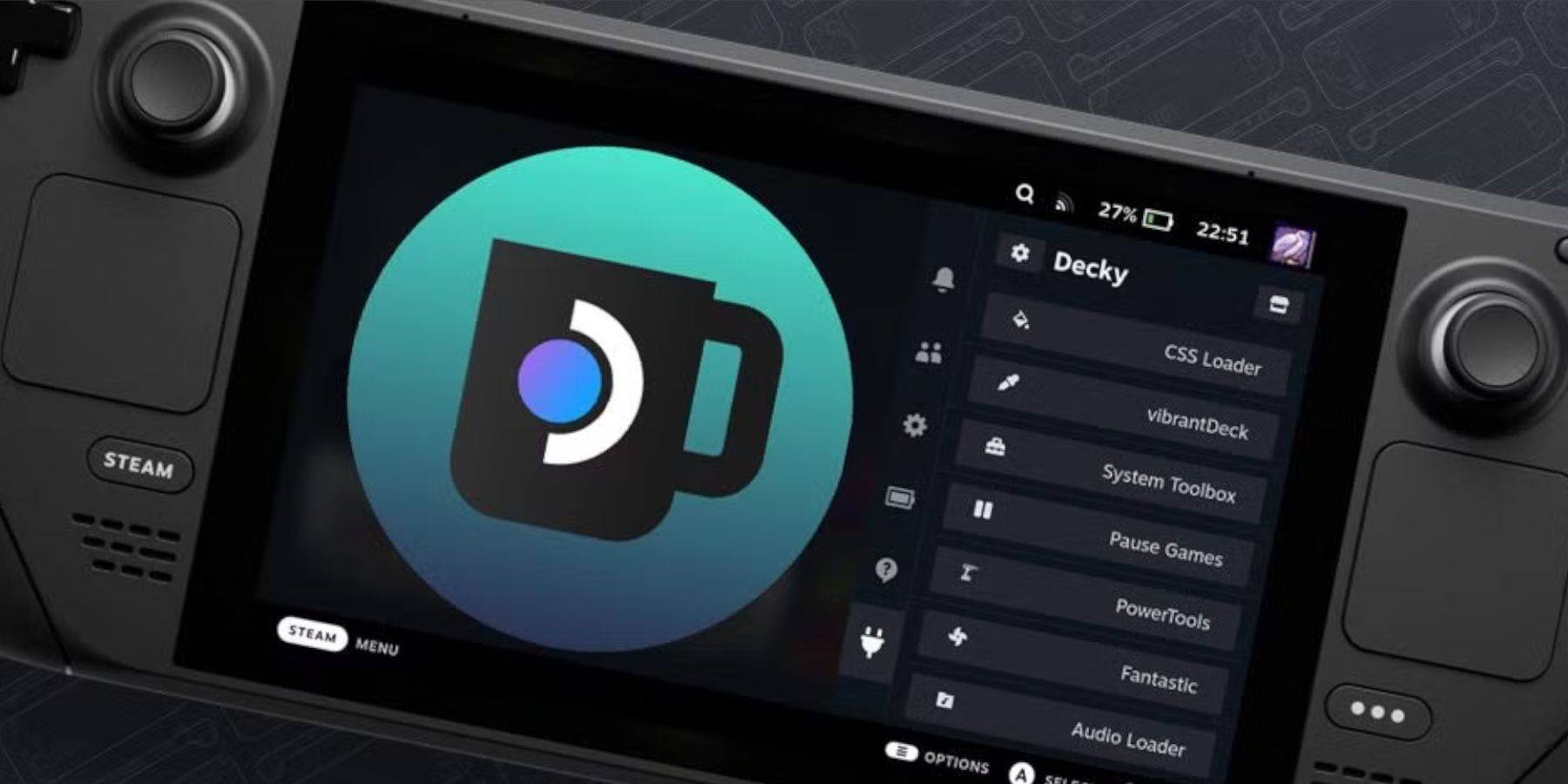 Se Decky Loader viene rimosso dopo un aggiornamento:
Se Decky Loader viene rimosso dopo un aggiornamento:
- Passa alla modalità desktop.
- Scarica nuovamente Decky Loader dalla sua pagina GitHub.
- Esegui il programma di installazione utilizzando
sudo. Potrebbe essere necessario creare una password sudo. - Riavvia il tuo Steam Deck.
Questa guida completa dovrebbe consentirti di configurare e goderti con successo i tuoi giochi Sega CD sul tuo Steam Deck. Ricordati di ottenere sempre le tue ROM legalmente.








![NULL [Remastered]](https://imgs.39man.com/uploads/71/1719651062667fcaf6c483b.png)







